Как преобразовать текст в подписи для таблиц, рисунков и уравнений в Word?
Иногда, когда вы копируете и вставляете содержимое, содержащее таблицы, рисунки и уравнения с подписями с веб-сайта, подписи могут оказаться недействительными и будут отображаться в документе как обычный текст. Как же преобразовать недействительный текст подписей в подписи? Вот несколько советов, которые помогут вам преобразовать весь текст в подписи.
Преобразование текста в подписи вручную
Преобразование текста в подписи с помощью Kutools for Word
Рекомендуемые инструменты для повышения производительности в Word
Kutools for Word: Интеграция ИИ 🤖, более 100 расширенных функций экономят 50% времени на обработку документов.Бесплатная загрузка
Office Tab: Внедряет вкладки в стиле браузера в Word (и другие инструменты Office), упрощая навигацию между несколькими документами.Бесплатная загрузка
Преобразование текста в подписи вручную
Word не предоставляет прямого способа преобразования текста в подписи. У нас нет другого выбора, кроме как выполнять преобразование текста в подписи пошагово вручную.
Шаг 1: Удалите все недействительные подписи.
Шаг 2: Вставьте новые подписи одну за другой.
Это утомительно и болезненно, если скопированное вами содержимое с веб-сайта содержит много таблиц, рисунков и подписей к уравнениям. Вам придется потратить много времени на удаление всех исходных подписей и повторную вставку новых подписей.
Преобразование текста в подписи с помощью Kutools for Word
Kutools for Word очень удобен для преобразования текста в подписи для таблиц, рисунков и уравнений. Вам не нужно тратить много времени на удаление всех исходных подписей, а также не нужно снова вставлять новые подписи. Утилита Перестроить подпись Kutools for Word поможет вам легко преобразовать все недействительные тексты подписей с номерами в подписи.
1. Возьмем, к примеру, подпись к рисунку. Пожалуйста, примените эту утилиту, нажав Корпоративный > Перестроить > Перестроить подпись рисунка. См. скриншот:
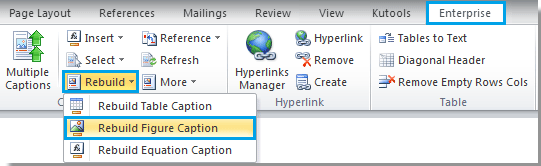
2. После того, как вы нажмете Перестроить подпись рисунка, появится диалоговое окно.
Примечание: В разделе Текст с номером (Рисунок), если вы отметите поле Ниже, это преобразует весь текст с номерами, расположенный ниже рисунков, в подписи к рисункам. Но если текст с номером находится выше рисунка, отметьте поле Выше.
И если вы хотите преобразовать текст с номером, заменив его системной подписью по умолчанию, отметьте пункт Преобразовать в системную подпись в разделе Использование текста для восстановления подписи рисунка.
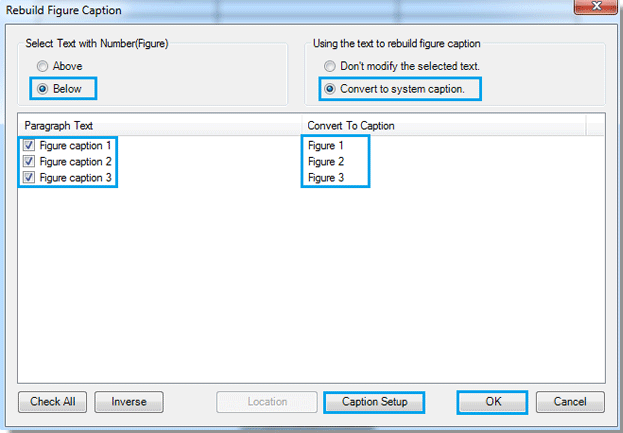
3. Если вы хотите сбросить стили подписей, такие как префикс или суффикс подписи и т.д., вы можете нажать кнопку Настройка подписи, чтобы открыть диалоговое окно Расширенные параметры подписей для их изменения. И, наконец, нажмите кнопку ОК, чтобы завершить настройку.
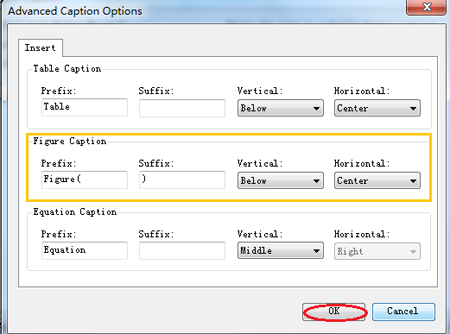
4. Когда вы нажмете кнопку ОК в диалоговом окне Перестроить подпись рисунка, вы увидите результат, как показано на скриншотах ниже:
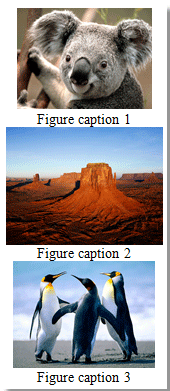 | 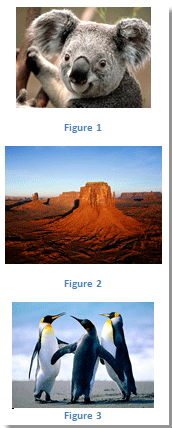 |
Это лишь пример того, как преобразовать текст в подписи для рисунков. Одновременно вы можете преобразовать текст в подписи для таблиц и уравнений аналогичным образом.
Для получения более подробной информации о функции Перестроить подпись в Kutools for Word, пожалуйста, посетите нашу страницу Легко преобразовать текст в подпись для всех рисунков в Word.
Office Tab: Добавляет интерфейсы с вкладками в Word, Excel, PowerPoint... |
Улучшите свой рабочий процесс прямо сейчас.Узнать больше об Office Tab Бесплатная загрузка |
Лучшие инструменты для повышения производительности в офисе
Kutools for Word — Поднимите свой опыт работы с Word на новый уровень, используя более 100 впечатляющих функций!
🤖 Возможности ИИ Kutools: AI Ассистент / Ассистент в Реальном Времени / Супер Полировка (Сохраняет форматирование) / Супер Перевод (Сохраняет форматирование) / Искусственный интеллект для редактирования / Проверка с помощью ИИ...
📘 Мастерство работы с Документом: Разделить страницы / Объединить документы / Экспортировать диапазон в различные форматы (PDF/TXT/DOC/HTML...) / Пакетное преобразование в PDF...
✏ Редактирование текста сообщения: Пакетный поиск и замена в нескольких файлах / Изменить размер всех изображений / Транспонировать строки и столбцы таблицы / Преобразовать таблицу в текст...
🧹 Легкая очистка: Удалить лишние пробелы / Разрывы разделов / Текстовые поля / Гиперссылки / Для получения дополнительных инструментов удаления перейдите в группу Удалить...
➕ Креативные вставки: Вставить тысячные разделители / Флажки / Переключатели / QR-код / Штрихкод / Несколько изображений / Узнайте больше в группе Вставить...
🔍 Точные выделения: Определить конкретные страницы / Таблицы / Фигуры / Абзацы заголовков / Улучшайте навигацию с помощью дополнительных функций выбора...
⭐ Особые улучшения: Перейти к любому диапазону / Автоматическая вставка повторяющегося текста / Переключение между окнами документа /11 инструментов преобразования...
🌍 Поддержка более40 языков: Используйте Kutools на предпочитаемом языке — поддерживаются Английский, Испанский, Немецкий, Французский, Китайский и еще более40 языков!

✨ Kutools for Office — Одна установка, пять мощных инструментов!
Включает Office Tab Pro · Kutools for Excel · Kutools for Outlook · Kutools for Word · Kutools for PowerPoint
📦 Получите все5 инструментов в одном пакете | 🔗 Бесшовная интеграция с Microsoft Office | ⚡ Мгновенно экономьте время и повышайте продуктивность
Лучшие инструменты для повышения производительности в офисе
Kutools for Word - 100+ инструментов для Word
- 🤖 Возможности ИИ Kutools: AI Ассистент / Ассистент в Реальном Времени / Супер Полировка / Супер Перевод / Искусственный интеллект для редактирования / Проверка с помощью ИИ
- 📘 Мастерство работы с Документом: Разделить страницы / Объединить документы / Пакетное преобразование в PDF
- ✏ Редактирование текста сообщения: Пакетный поиск и замена / Изменить размер всех изображений
- 🧹 Легкая очистка: Удалить лишние пробелы / Удалить разрывы разделов
- ➕ Креативные вставки: Вставить тысячные разделители / Вставить флажки / Создать QR-коды
- 🌍 Поддержка более40 языков: Kutools говорит на вашем языке — поддерживаются более40 языков!